AndroidのコンピューターからUSB経由でインターネットにアクセスします
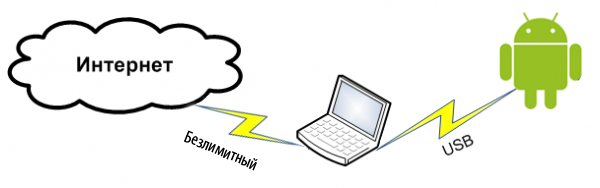
この記事は2010年に関連しており、現代のAndroidはこれを設定で1つの「チェック」で行うことができます
HTC Heroを購入した後、質問がありました:コンピューターを介してデバイスでインターネットにアクセスする方法は? WindowsMobile 6を実行している以前のToshiba G900コミュニケーターでは、すべてが簡単でした。「モバイルデバイスセンター」をインストールすると、コミュニケーターにインターネットが表示されました。 「この機能は必要ありません」と言います。なぜなら、今では2回のクリックで接続できるWi-Fiアクセスポイントがたくさんあるからです。 しかし、個人的には、Wi-Fiポイントは持っていません(ラップトップは持っていますが、AndroidはAd-Hoネットワークを検出しません)。 したがって、私はこの機能の欠如に悲しみました。 このトピックに関するマニュアルを見つけようとする試みはすべて失敗しました。 だから私は自分で決めました。
重要:シースとして機能するには、rootユーザー。
デバイスとコンピューターの間にネットワークをインストールする
2つの方法があります。
- 組み込みのUSBテザー(Senceを搭載し、さらに多くのデバイスがある場合
- サードパーティソフトウェアによって実装されたUSBテザー。
この記事では、より普遍的な2番目の方法を検討します。
そのため、ワイヤードテザープログラムが必要です。これは、QRコードをクリックするか、電話から読み取ることでダウンロードできます。
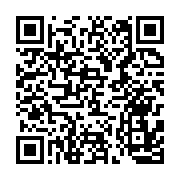 (268 KB)
(268 KB)
Wired Tetherプログラムの画面をクリックすると、Windowsにコミュニケーターとの新しいネットワーク接続が表示され、DHCPを介して取得される設定は次のとおりです。
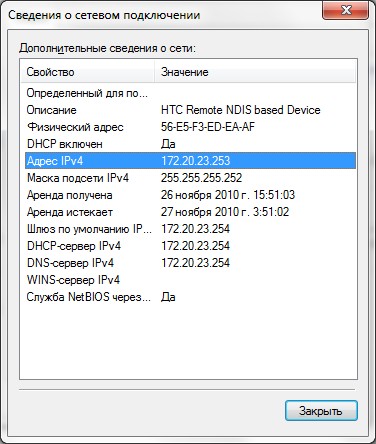
たとえば、私のコミュニケーターネットワークはAndroid USBであり、一般的なアクセスのためのインターネット接続はインターネットです。 将来、これらの表記法を使用します。
インターネット接続を切断します。AndroidUSBで使用できるようにする接続プロパティで:
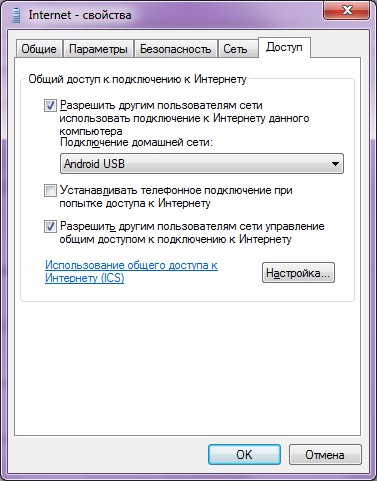
Android USB設定に移動し、そのIPとマスクを172.20.23.253 / 255.255.255.252に変更し、残りを空にします。
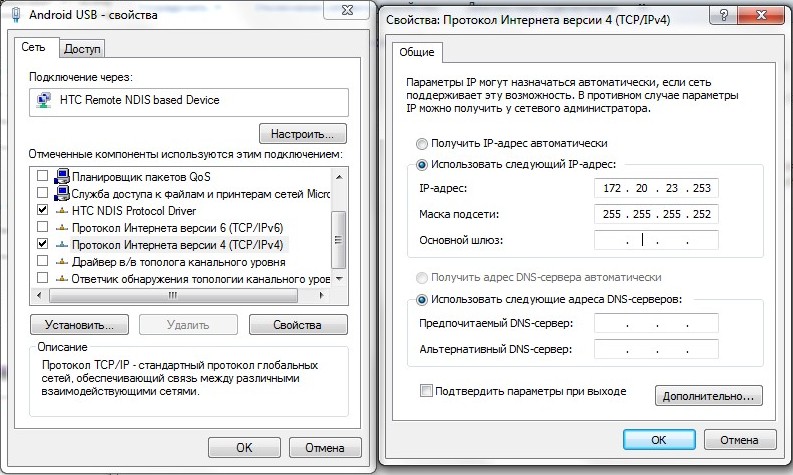
IPアドレスを手動で変更する目的は、デフォルトゲートウェイを削除することです。
Pingコミュニケーターを試してみます(ip-172.20.23.254の下にあります)
C:\Users\MainNika>ping 172.20.23.254
172.20.23.254 32 :
172.20.23.254: =32 <1 TTL=128
コミュニケーターの構成
スクリプトでの作業の利便性のために、GScript Liteプログラムを使用します。
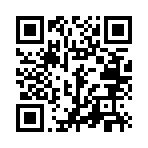 (56.4 KB)
(56.4 KB)
GScript Liteプログラムで新しいスクリプトを作成し、そこに書き込みます。
ifconfig rmnet0 down
ifconfig usb0 up
route add default gw 172.20.23.253 dev usb0
setprop net.dns1 8.8.8.8

8.8.8.8はGoogle DNSサーバーです。 私はそれを使うのが大好きなので、ここで使います。 任意のDNSサーバーを使用できます。
セットアップが完了したら、次をテストできます。
- USBを接続する
- Wired Tetherプログラムをオンにし、接続をオンにします
- GScript Liteをオンにし、作成したスクリプトを実行します
- ???
- 利益!
確かに、 2ip.ruに行きましょう。
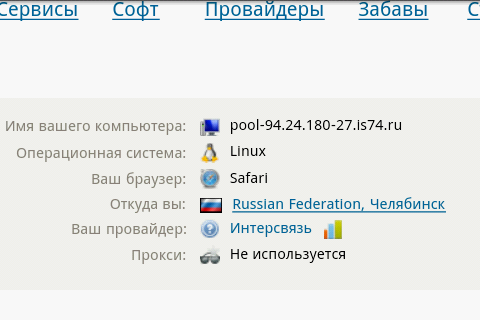
切断するには、モバイル接続を再起動するだけです。
それだけです 今、あなたは自由に市場に登ることができます、そこから便利なソフトウェアだけでなく山をダウンロードしてください。
upd:Windowsでのルーティングの設定に対応できない人には、KerioのWinRouteをお勧めします。 これも機能し、その構成はすべて、インターネットに接続されたネットワークを示すことです。 スクリーンショット
upd2:記事を書き直しました。普遍的で問題なくなりました。 無効な引数につながるスクリプトのエラーを指摘してくれたCorwinに感謝します
All Articles